Kifejezett örömmel vettem múltkor, hogy Gergő az egyik előző postjában az okos (külön!) telefon kifejezést a Google alkalmazásaival kötötte össze először. Magam is vallom, hogy egy androidos telefon ezen applikációk segítségével kielégíti az alapigényeket, sőt akár annál többet is. A Google által igen ügyesen megtervezett integráció ennek alapköve, amely ezeket az applikációkat összekapcsolva még erősebbé teszi azokat.
Az ilyen technikai blogbejegyzésekhez általában kevés komment érkezik. Ezért különösen értetlenül álltam az ehhez érkezetthez először, amely nem is a bejegyzést hanem ezeket az alkalmazásokat tüntette fel kevéssé fényes színben erős általánosításokat felütve. Elgondolkodtam milyen választ lehet erre adni, és rájöttem – talán a magunk által már természetes előnynek vett ismeretek miatt – lehet nem adtunk elég bizonyítékot arra, miért is jók ezek az alkalmazások. Ezért azt gondolom, egy ilyen új post jó lehetőség és válasz arra, hogy ezeknek az applikációknak megvilágítsa 1-1 olyan hétköznap is jól alkalmazható funkcióját, amely őket kiemeli a tömegből és amelyeknek mindenki hasznát veheti.
Fussunk ezeken végig és nézzünk egy-két hasznos trükköt ezekhez.
GMail
A GMail annyira alap alkalmazás egy androidos telefonon, hogy tulajdonképpen ez és a hozzátartozó account adja az egész telefon működésének alapját. Ráadásul olyan népszerű levelezőrendszer a Gmail, hogy ezt az alkalmazást nagy valószínűséggel mindenki használja és jól ismeri. Ezért nem is ennek használatára mutatnék jó példát, hanem egy olyan lehetőségről, amely kiegészíti a tudását. Ugyanis a GMail nem csak emailjeinket képes tárolni, de egy ügyes programmal, az SMS Backup+ segítségével rávehetjük, hogy a kapott és elküldött sms-einket is tárolja és később visszakereshetővé tegye. Nincs más feladatunk, mint felinstalláljuk ezt a programot, hozzárendeljük GMail-es accountunkat, és attól a pillanattól minden beérkező és elküldött sms-ünket szépen feltölti a GMail SMS címkéje alá, sőt képes azokat vissza is tölteni szükség esetén. Véget érhet a rettegés egy gyári alapbeállítástól, hogy elveszhetnek hőn szeretett sms-eink. Az ügyesebbek időzítési szabályokat is beállíthatnak, vagy akár még a hívásnaplót is elmenhetik hogy visszakereshetővé váljon akár asztali gépünkön is.
Persze mindenki mondhatja, tessék ezt se a Google segítségével tesszük teljesen, hiszen kell ez a kis segédprogram. Ennek mindössze egy oka van, a Google nem ebbe a GMail irányba képzelte el az sms integrációt.
Hangouts
A Hangouts a GTalk utódja, amely teljesen átvette annak funkcionalitását, új feature-ökkel kiegészítve azt. Ezek közé tartozik, hogy a 4.4-es Android verziótól ez a chat alkalmazás veszi át az sms-ek kezelését, ezáltal egy közös kommunikációs csatornára hozva az sms, a chat és a videobeszélgetést. Mivel azonban erre csak az említett verziótól lehetőség, szerintem még hasznos lehet sokak számára az előzőekben említett kis trükk. Így a Hangouts használata kapcsán nem is erre, hanem egy másik kényelmes dologra mutatnék rá.
Legtöbbünk számára a közösségi médiák vagy a levelezés az, ahol szívesen osztjuk meg több emberrel élményeinket, hangulatunkat, képeinket. Ám aki próbálkozott már egy ilyen élményfolyamot csak egy szűk körnek megosztani és azt egységes egészként végigvinni, hamar szembesül ezek gyengeségeivel. Sajnos a Google+ és a Facebook sem képes több képet fogadni egy bejegyzés bármely pontján, mert ők ezeket a képeket egy-egy szálként kezelik. Ha összevárjuk az élményeinket és egyszerre osztjuk meg akkor pedig oda az „online” közvetítés élménye. A GMail lehetne még megoldás, de sajnos egy idő után annyi a válasz a válaszra üzenet lesz egybefonva, hogy már csak a hardcore guruk képesek kiolvasni ki és mire válaszolt.
Itt jó fegyver a Hangouts. Amint úgy érezzük, hogy egy huzamosabb időn keresztül folyamatosan szeretnénk élményeinket megosztani, nyissunk itt egy új beszélgetést kiválasztva a szűk rokoni és/vagy baráti kört. Egy hangoutba nem csak üzenetet, de (akár több) képet is lehet a „beszélgetés” során hozzáfűzni, így akár egy születésnap a távolmaradóknak is „élőben” átadható. Sőt, mivel térképpel ellátva pozíciónkat is megoszthatjuk egy hangoutba, egy városnézés vagy kirándulás igazi interaktív közvetítéssé válhat ahol a partnereink akár az internet segítségével maguk is körbeböngészhetik a helyet ahol mi járunk.
Google Maps
Két szó: navigáció és utcakép. Talán nem mindenki tudja, de Magyarországon már 2 éve elérhető az útvonaltervezés és hangos navigáció a célig a Google Térképben. Mindössze elég a megadni a címet vagy ujjal ráböknünk a térképen, és máris a következő képernyőn a legoptimálisabb útvonallal a célig a navigáció rendelkezésünkre áll. Mára nem csak, hogy az alkalmazás levetkőzte gyermekbetegségeit, de kiegészült forgalmi adatokkal is. Sőt miután a Google bevásárolta magát a Wazze-ba, akár egyéb a közösség által megosztott közlekedési események is részévé válnak a tervezésnek, ezáltal segítve a leggyorsabb célhoz érést.
Mindezt azt gondolom különösen izgalmassá teszi, hogy a navigációt indító képernyőn a célállomás utcaképe is megjelenik, amelyre tappintva 360° fokban körbejárható a cél, így előre megkereshetjük és megnézhetjük a kívánt bejáratot, a közeli parkolóhelyet és automatát vagy helyet ahova igyekszünk, anélkül hogy még ott lennénk.
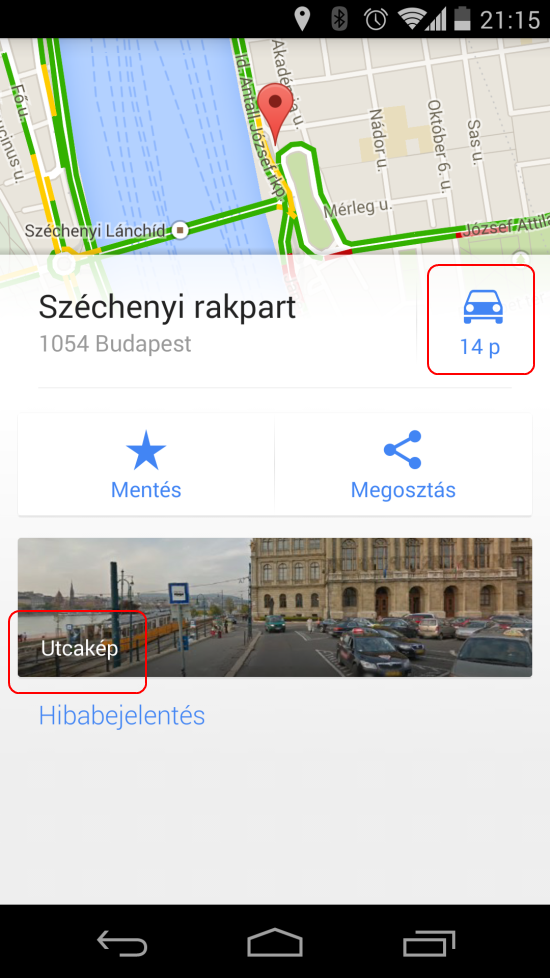
Akit még ez nem győz meg mert nincs autója, annak érdemes tudnia, Budapest elsők között csatlakozott Európában ahhoz a szolgáltatáshoz, melynek keretén belül az útvonal tervezéshez a gyalogosok számára a budapesti tömegközlekedési eszközök és azok menetrendje is a rendelkezésünkre áll.
Google+
Ez az applikáció a Facebook google-ös párja. Nem is vesztegetnék erre szót, ennek használata sokak számára egyértelmű. Ám azt talán megint kevesen tudják, hogy az anno Google Latitude nevén ismert szolgáltatás ide költözött. Ez a funkció volt arra hivatott, hogy az arra érdemes körnek online megoszthassuk pozíciónkat, merre is járunk éppen. Ez ma itt érhető el, a bal felső „hamburger” menüre kattintva a Helyek alatt oszthatjuk meg pozíciónkat és láthatunk másokat a térképen, akik ezt számunkra szintén elérhetővé tették.
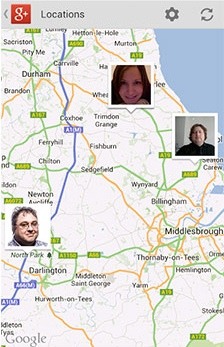
A félénkebbek akár csak városszintű megosztást is megadhatnak (ez Budapesten a null-kilométerkő), a bátrabbak pontos helyet is megoszthatnak. Higgye el mindenki, a városban egy több autóból álló közös társaság számára az egymásra találás egyik leghasznosabb eszköze, de nem elvetendő, ha a kedvesünk látja merre járunk, lehet-e már készíteni a vacsorát hogy mire betoppanunk otthon, az éppen frissen és melegen gőzölögve várjon minket.
Chrome
Ez a böngésző a mobilmegjelenítés performanciabajnoka. Ám sokan szembesülhetnek 1-2 weboldal esetén a mobilmegjelenítás korlátaival, átkozva a pillanatot hogy nem asztali böngészőben nézik a weboldalt. Erre a megoldás a menüben az Asztali webhely kérése, amely egy az egyben mintha az asztali Chrome-t használnák mutatja onnantól a weboldalt. Próbáljátok ki!
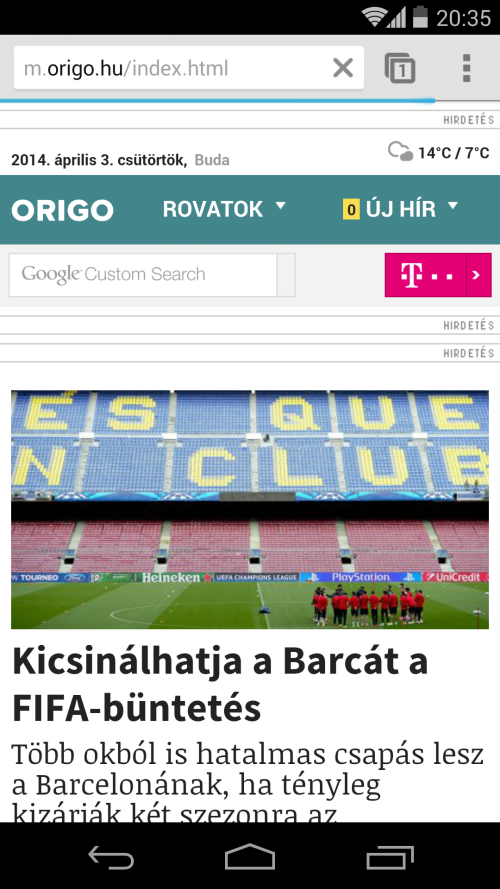
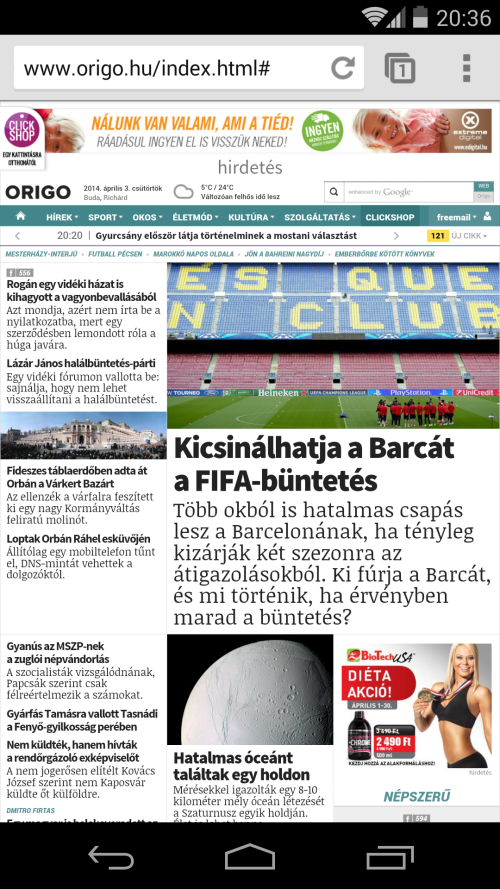
Keep
A Keep-et sokan egy nagyon egyszerű jegyzetelő applikációnak tartják. Ám az integráció itt is borzasztó erős funkciókkal tudja felturbózni ezt a kis alkalmazást. Mert a Keep képes akár weblapokat is tárolni, nem csak szöveget, és képes az emlékeztetőt nem csak időponthoz, de az előzőekben tárgyalt helyi pozícióhoz is kötni. Az én példám, amikor kinézek egy terméket valahol az interneten, el szoktam azt menteni Keep-be a Megosztás funkcióval, és megadom az üzletet, hogy mikor ott leszek, értesítsen. Hihetelenül okosnak érezhetjük telefonunkat és magunkat, mikor mondjuk hetekkel később arra járunk egyszer csak értesít a telefon, és mutatja mit kell vennünk holott mi már régen el is felejtettük azt és egészen másért mentünk oda.
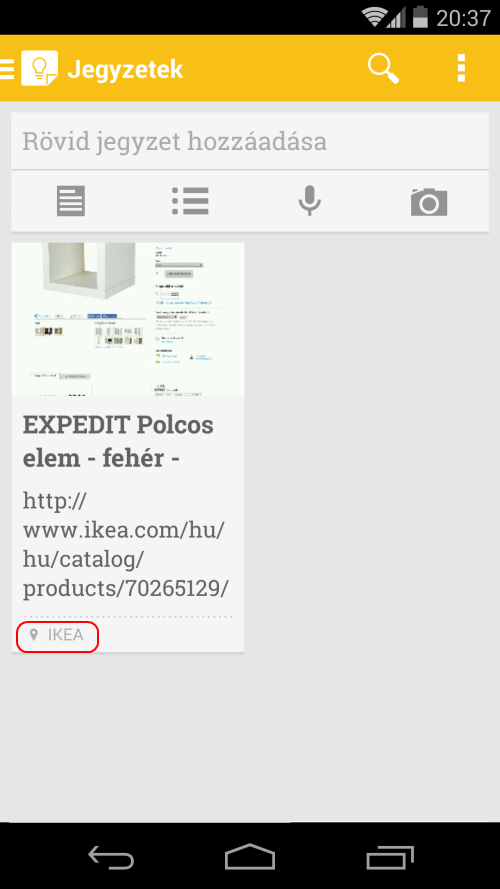
Google Drive
A teljesen papírmentes iroda néhány jogszabály miatt még álom, de otthon is törekedhetünk a papírmentességre. Nem kell lefűzögetnünk mindenfélét és olyan papírokat is tárolni, amelyre bár szükségünk lehet de nem kötelező azt papíros formában megőriznünk. Erre ad jó megoldást a Drive, amely képes beszkenneli dokumentumokat (akár több oldalt is) és pdf-ként feltölteni azt a Drive háttértárra. Érdemes tudni, mindenkinek 15 GB tárhely jár ingyenesen. Én amit lehet így beszkennelek, és bizony kidobom, mert nem a papírra, hanem csak az információra van szükségem később, és az ilyen digitalizált, pdf formátumban is tökéletes számomra. Sőt ha nagyon szükséges, újra ki is nyomtathatom…
Youtube
Ma már az okos tévé nem kiváltság, szinte nincs is nem-okos tévé ha új televízió vásárlásra adjuk a fejünket. Talán kevesen tudják, de a Youtube androidos kliense alaptudásként képes kirakni tévére a lejátszani kívánt videókat, hogy ne kelljen „egérmozizni”. Ehhez mindössze csak párosítani kell a tévénket és a Youtube alkalmazást. És indulhat is a nagyképernyős videónézegetés!
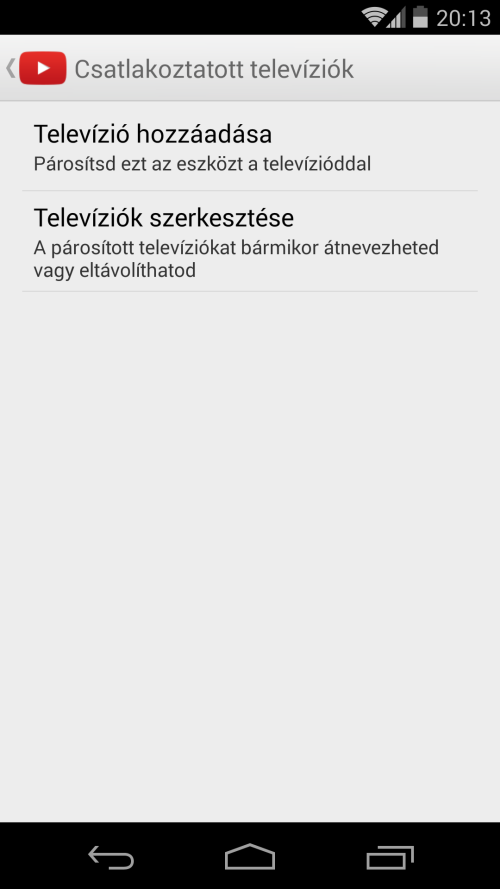
Google Play Music
Ide hagy másoljam az eredeti post egy mondatát: „nagyon kényelmes zenelejátszó és havi 1600 forintért legálisan elérek vele többmillió zenét.”. Még egyszer: több millió zene! És valóban, olyan számok, régiek és újak is kiváló minőségben a rendelkezésünkre állnak, amelyre nem is gondolunk amíg rá nem keresünk, ki nem próbáljuk. És ne feledjük: ez egy olyan hatalmas zenetár, amely bárhol ahol van internet a rendelkezésünkre áll, a telefonunk tárolási kapacitásától függetlenül!
Fordító
A Fordító erőssége nem annak önálló használatában rejlik. Nem túl kényelmes különben sem egy idegen nyelvű cikkből kilépve oda átgépelgetni az amúgy sem ismert szavakat. Jelöljük ki a szót, vagy a szövegrészt, és az adott alkalmazásban (a Google által készítettek legtöbbje tudja!) válasszuk a Megosztás funkciót és onnan is a Fordítót! Gyorsan megkapjuk a választ és a visszanyíl segítségével visszaléphetünk az olvasásba és folytathatjuk azt. A gépelés a gyengék fegyvere!
Android Device Manager
Biztos megengedtetik annyi szabadság nekem így a post végén, hogy a Sky Map helyett - amelyet bár anno a Google indított útjára de már nem áll a fennhatósága alatt – egy másik Google alkalmazást válasszak. Ez pedig legyen az Eszközkezelő. Ez egy biztonsági alkalmazás, amelyet akkor fogunk megbecsülni, ha hőn szeretett telefonunk (talán) elveszett. Ennek az alkalmazásnak a segítségével folyamatosan sugározhatjuk a telefonunk pozícióját a neten, így az asztali gépünkről rákereshetünk, térképen láthatjuk merre van. Ha nem ott van ahol szeretnénk (pl: nem otthon) akkor lezárhatjuk azt, sőt (ha menthetetlennek véljük) távolról törölhetjük tartalmát, hogy legalább privát adataink ne legyenek mások kezében, ha már a telefonunkat megszerezték.
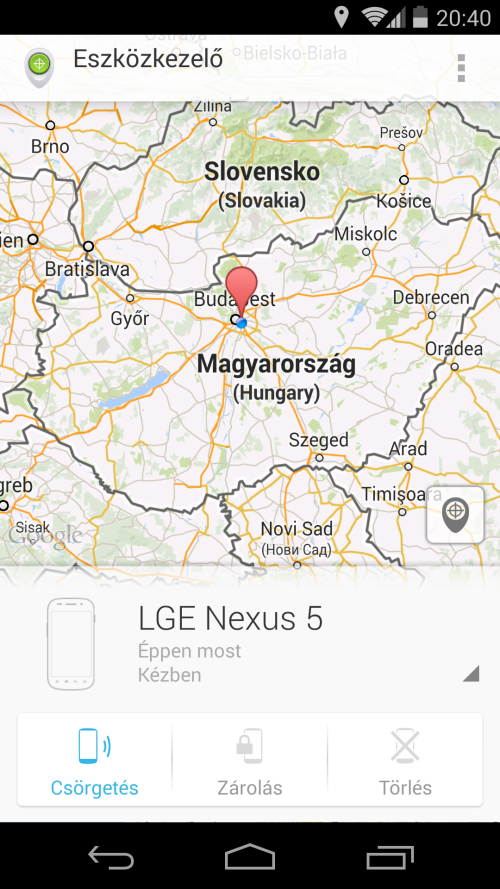
Ha mégis otthon van, csak nem találjuk, hasznos lehet a Csörgetés funkció, amellyel még a lehalkított de elkallódott telefonunkat is megcsörgethetjük annak megtalálása érdekében.
A végére értünk a megemlített Google alkalmazásoknak. Lehet elfogult vagyok, de talán tényleg sikerült megmutatni, hogy ezek az ingyenes Google alkalmazások hogyan tehetik a mindennapjainkat „okossá” és könnyebbé. És hogy jó alkalmazások ezek…






Utolsó kommentek